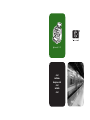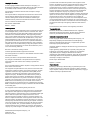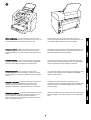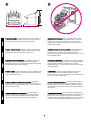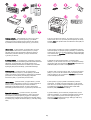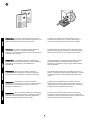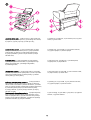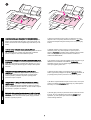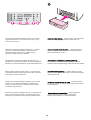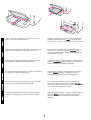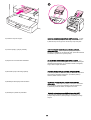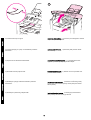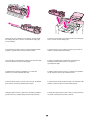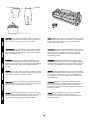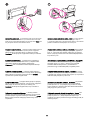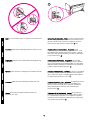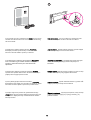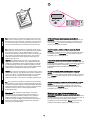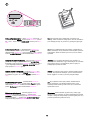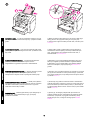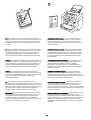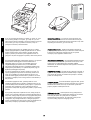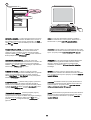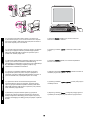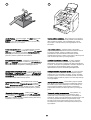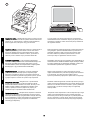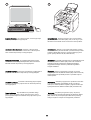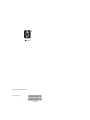HP LASERJET 3015 ALL-IN-ONE PRINTER Skrócona instrukcja obsługi
- Typ
- Skrócona instrukcja obsługi

start
začínáme
alapismeretek
start
začiatok
start
hp LaserJet 3015

Copyright Information
© 2003 Copyright Hewlett-Packard Development Company, L.P.
Reproduction, adaptation or translation without prior written permission
is prohibited, except as allowed under the copyright laws.
The information contained in this document is subject to change
without notice.
The only warranties for HP products and services are set forth in the
express warranty statements accompanying such products and
services. Nothing herein should be construed as constituting an
additional warranty. HP shall not be liable for technical or editorial
errors or omissions contained herein.
Part number: Q2669-90924
Edition 1, 10/2003
FCC Regulations
This equipment has been tested and found to comply with the limits for
a Class B digital device, pursuant to Part 15 of the FCC rules. These
limits are designed to provide reasonable protection against harmful
interference in a residential installation. This equipment generates,
uses, and can radiate radio frequency energy. If this equipment is not
installed and used in accordance with the instructions, it may cause
harmful interference to radio communications. However, there is no
guarantee that interference will not occur in a particular installation. If
this equipment does cause harmful interference to radio or television
reception, which can be determined by turning the equipment off and
on, the user is encouraged to try to correct the interference by one or
more of the following measures:
Reorient or relocate the receiving antenna.
Increase separation between equipment and receiver.
Connect equipment to an outlet on a circuit different from that to which
the receiver is located.
Consult your dealer or an experienced radio/TV technician.
Any changes or modifications to the printer that are not expressly
approved by HP could void the user's authority to operate this
equipment.
Use of a shielded interface cable is required to comply with the Class B
limits of Part 15 of FCC rules.
This equipment complies with FCC rules, Part 68. On the back of this
equipment is a label that contains, among other information, the FCC
registration number and ringer equivalence number (REN) for this
equipment. If requested, this information must be provided to the
telephone company. The REN is used to determine the quantity of
devices which may be connected to the telephone line. Excessive
RENs on the telephone line may result in the devices not ringing in
response to an incoming call. In most, but not all, areas, the sum of the
RENs should not exceed five (5.0). To be certain of the number of
devices that may be connected to the line, as determined by the total
RENs, contact the telephone company to determine the maximum REN
for the calling area.
This equipment uses the following USOC jacks: RJ11C.
An FCC-compliant telephone cord and modular plug is provided with
this equipment. This equipment is designed to be connected to the
telephone network or premises wiring using a compatible modular jack
which is Part 68 compliant. This equipment cannot be used on
telephone company-provided coin service. Connection to Party Line
Service is subject to state tariffs. If this equipment causes harm to the
telephone network, the telephone company will notify you in advance
that temporary discontinuance of service may be required. If advance
notice is not practical, the telephone company will notify the customer
as soon as possible. Also, you will be advised of your right to file a
complaint with the FCC if you believe it is necessary. The telephone
company may make changes in its facilities, equipment, operations, or
procedures that could affect the operation of the equipment. If this
happens, the telephone company will provide advance notice in order
for you to make the necessary modifications in order to maintain
uninterrupted service. If trouble is experienced with this equipment,
please see the numbers in the front of this manual for repair and (or)
warranty information. If the trouble is causing harm to the telephone
network, the telephone company may request you remove the
equipment from the network until the problem is resolved. The following
repairs can be done by the customer: Replace any original equipment
that came with the device. This includes the print cartridge, the
supports for trays and bins, the power cord, and the telephone cord. It
is recommended that the customer install an AC surge arrestor in the
AC outlet to which this device is connected. This is to avoid damage to
the equipment caused by local lightning strikes and other electrical
surges.
See the electronic User Guide for more regulatory information.
Trademark Credits
Microsoft®, Windows®, and Windows NT® are U.S. registered
trademarks of Microsoft Corporation. All other devices mentioned
herein may be trademarks of their respective companies.
Informacje o prawach autorskich
© 2003 Copyright Hewlett-Packard Development Company, L.P.
Reprodukcja, adaptacja lub tłumaczenie bez wcześniejszego
pisemnego zezwolenia jest zabronione, z wyłączeniem czynności
dozwolonych przez prawa autorskie.
Informacje zawarte w niniejszym dokumencie mogą ulec zmianie bez
powiadomienia.
Jedyna gwarancja, jakiej udziela się na produkty i usługi firmy HP,
znajduje się w warunkach gwarancji, dołączonych do produktów i
usług. Żaden zapis w niniejszym dokumencie nie może być
interpretowany jako dodatkowa gwarancja. Firma HP nie odpowiada za
żadne błędy techniczne lub edytorskie ani jakiekolwiek opuszczone
informacje w niniejszym dokumencie.
Numer części: Q2669-90924
Wydanie 1, 10/2003
Znaki towarowe
Microsoft(r), Windows(r) i Windows NT(r) są zastrzeżonymi w USA
znakami towarowymi firmy Microsoft Corporation. Nazwy wszystkich
innych urządzeń, o których mowa w niniejszym dokumencie, mogą być
znakami towarowymi odpowiednich firm.
Hewlett-Packard Development Company, L.P.
20555 S.H. 249
Houston, TX 77070
1

Device configuration. The HP LaserJet 3015 all-in-one comes
with a 150-sheet media input tray, a 10-sheet priority input tray, and
a 30-sheet automatic document feeder (ADF) input tray.
Konfigurace zařízení. Zařízení HP LaserJet 3015 all-in-one se
dodává se vstupním zásobníkem médií na 150 listů, prioritním
vstupním zásobníkem na 10 listů a vstupním zásobníkem ADF na
30 listů.
A készülék beállítása. A HP LaserJet 3015 all-in-one tartozékai:
150 lapos médiaadagoló tálca, 10 lapos elsődleges adagolótálca
és 30 lapos automatikus lapadagoló (ADF) bemeneti tálca.
Konfiguracija naprave. Vse-v-enem HP LaserJet 3015 je
opremljen s 150-listnim vhodnim pladnjem, 10-listnim prioritetnim
vhodnim pladnjem in samodejnim podajalnikom (SPD) s kapaciteto
30 listov.
Konfigurácia zariadenia. Zariadenie HP LaserJet 3015 all-in-one
sa dodáva so vstupným zásobníkom na 150 hárkov médií,
prioritným vstupným zásobníkom na 10 hárkov a vstupným
zásobníkom automatického podávača dokumentov na 30 hárkov.
Konfiguracja urządzenia. Urządzenie wielofunkcyjne HP LaserJet
3015 jest wyposażone w podajnik materiałów o pojemności 150
arkuszy, podajnik do szybkiego podawania materiałów o
pojemności 10 arkuszy oraz automatyczny podajnik dokumentów
(ADF) o pojemności 30 arkuszy.
The HP LaserJet 3015 all-in-one also includes parallel and
universal serial bus (USB) interface ports, fax interface ports, and
32 megabytes (MB) of random-access memory (RAM).
Zařízení HP LaserJet 3015 all-in-one také obsahuje paralelní port,
porty USB (Universal Serial Bus), porty pro faxové rozhraní a 32
MB paměti RAM (Random Access Memory).
A HP LaserJet 3015 all-in-one ezen kívül párhuzamos és USB-
illesztőportokkal, fax-illesztőportokkal, valamint 32 megabájt (MB)
véletlen hozzáférésű memóriával (RAM) is rendelkezik.
Vse-v-enem HP LaserJet 3015 vsebuje vrata vzporednega in USB
vmesnika, vrata vmesnika za faks in 32 MB pomnilnika RAM
(Random Access Memory).
Zariadenie HP LaserJet 3015 all-in-one obsahuje aj porty
paralelného rozhrania a univerzálnej sériovej zbernice (USB), porty
faxového rozhrania a 32 megabajtov (MB) pamäte s náhodným
prístupom (RAM).
Urządzenie wielofunkcyjne HP LaserJet 3015 posiada także złącza
portu równoległego, portu USB, portów faksu oraz 32 MB pamięci
RAM.
2
English Čeština Magyar Slovenščina Slovenčina Polski

Prepare the location. Place the device on a sturdy, level surface
in a well-ventilated area. Make sure that there is enough space
around the device so that the air vents are not blocked.
Příprava umístění zařízení. Zařízení umístěte na stabilní rovné
podložce v dobře větraném prostředí. Kolem zařízení ponechejte
dostatek místa, aby nebyly blokovány větrací otvory.
A készülék helyének előkészítése. A készüléket szilárd, sima
felületen helyezze el, egy megfelelően szellőző helyiségben.
Győződjön meg arról, hogy a készülék körül elegendő hely marad,
és a szellőzőnyílások nincsenek eltakarva.
Priprava lokacije. V dobro prezračenem prostoru položite napravo
na trdno in ravno podlago. Okoli naprave mora biti dovolj prostora,
da so zračne odprtine proste.
Pripravte si miesto na umiestnenie zariadenia. Zariadenie
umiestnite na pevný a rovný povrch na dobre vetranom mieste.
Okolo zariadenia zaistite dostatočný priestor, aby neboli blokované
vzduchové vetracie otvory.
Przygotowanie miejsca na urządzenie. Urządzenie należy
umieścić na stabilnej, równej powierzchni w miejscu o dobrej
wentylacji. Należy zapewnić taką ilość wolnego miejsca wokół
urządzenia, aby otwory wentylacyjne nie były zablokowane.
Regulate the environment. Do not place the device in direct
sunlight or in an area that has abrupt temperature and humidity
changes. The recommended ranges are 15 degrees to 32.5
degrees C (59 degrees to 90.5 degrees F) and 10 percent to 80
percent relative humidity.
Zajištění vhodného provozního prostředí. Neumísťujte zařízení
do prostředí, ve kterém by mohlo být vystavováno přímému
slunečnímu světlu či prudkým změnám teploty a vlhkosti.
Doporučené rozsahy jsou 15 až 32,5 °C (59 až 90,5 °F) a 10 až 80
procent relativní vlhkosti.
A környezet szabályozása. Ne helyezze a készüléket közvetlen
napsugárzásnak kitett vagy olyan helyre, ahol hirtelen hőmérséklet-
vagy páratartalom-változások fordulhatnak elő. A javasolt
hőmérséklettartomány 15-32,5 Celsius fok, illetve 10-80 százalék
relatív páratartalom.
Uredite okolje. Naprave ne izpostavljajte neposredni sončni
svetlobi ali nenadnim spremembam temperature in vlage.
Priporočen je razpon od 15 do 32,5 stopinj C (od 59 do 90,5 stopinj
F) in od 10 do 80 % relativne vlage.
Upravte prevádzkové prostredie. Zariadenie neumiestňujte na
priame slnečné svetlo alebo na plochy, kde dochádza k náhlym
zmenám teploty a vlhkosti. Odporúčané prevádzkové rozsahy sú
nasledovné: teplota 15 až 32,5 stupňa Celzia a relatívna vlhkosť 10
až 80 percent.
Przygotowanie otoczenia. Nie należy umieszczać urządzenia w
miejscu narażonym na bezpośrednie działanie światła słonecznego
lub w miejscu, w którym występują nagłe zmiany temperatury i
wilgotności. Zalecany przedział temperatur wynosi od 15°C do 32,5°
C, natomiast przedział wilgotności względnej od 10% do 80%.
3
Polski Slovenčina Slovenščina Magyar Čeština English

Package contents. 1)print cartridge; 2)power cord; 3)Start
Guide and support flyer; 4)media input tray; 5)CD-ROMs
containing the device software and the electronic User Guide;
6)automatic document feeder (ADF) input tray; 7)Fax Guide;
Obsah balení. 1)tisková kazeta; 2)napájecí kabel; 3)úvodní
příručka a leták s informacemi o odborné pomoci; 4)vstupní
zásobník médií; 5)disky CD-ROM se softwarem k zařízení a
elektronickou příručkou uživatele; 6)vstupní zásobník ADF;
7)příručka pro faxování;
A csomag tartalma. 1)nyomtatópatron; 2)tápkábel; 3)alapvető
tudnivalók kézikönyve és terméktámogatási tudnivalókat tartalmazó
tájékoztató; 4)bemeneti tálca; 5)a termék szoftverét és az
elektronikus kézikönyvet tartalmazó CD-ROM-ok; 6)automatikus
lapadagoló (ADF) bemeneti tálcája; 7)faxkezelési kézikönyv;
Vsebina paketa. 1)tiskalna kartuša; 2)napajalni kabel;
3)priročnik in letak za podporo; 4)vhodni pladenj; 5)CD-ROM
plošča s programsko opremo izdelka in elektronskim uporabniškim
priročnikom; 6)vhodni pladenj samodejnega podajalnika
dokumentov (SPD); 7)uporabniški priročnik za faks;
Obsah balenia. 1)tlačová kazeta, 2)napájací kábel, 3)úvodná
príručka a leták s informáciami o podpore, 4)vstupný zásobník na
médiá, 5)disky CD-ROM obsahujúce softvér zariadenia a
elektronickú používateľskú príručku, 6)vstupný zásobník pre
automatický podávač dokumentov, 7)sprievodca používaním faxu,
Zawartość opakowania. 1)kaseta z tonerem; 2)przewód
zasilający; 3)przewodnik wprowadzający i ulotka z pomocnymi
informacjami; 4)podajnik wejściowy; 5)płyta CD zawierająca
oprogramowanie urządzenia oraz elektroniczną instrukcję obsługi;
6)automatyczny podajnik dokumentów (ADF); 7)instrukcja obsługi
faksu;
8)fax cord; 9)ADF output support; 10)output bin support; 11)HP
LaserJet 3015 all-in-one; 12)control-panel faceplate (if not already
installed). Note: The parallel cable and USB device cable (A/B) are
not included.
8)faxový kabel; 9)podpěra pro výstup z automatického podavače
dokumentů (ADF); 10)podpěra výstupní přihrádky; 11)zařízení HP
LaserJet 3015 all-in-one; 12)deska ovládacího panelu (pokud ještě
není nainstalována). Poznámka: Paralelní kabel a kabel USB (A/B)
nejsou součástí dodávky.
8)faxkábel; 9)ADF kimeneti tartóelem; 10)kimeneti tálca
tartóelem; 11)HP LaserJet 3015 all-in-one; 12)kezelőpanel-előlap
(amennyiben még nincs felszerelve). Megjegyzés: Párhuzamos és
USB-kábel (A/B) nem tartozik a csomaghoz.
8)kabel za faks; 9)izhodna podpora SPD; 10)podpora izhodnega
pladnja; 11)vse-v-enem HP LaserJet 3015; 12)sprednja plošča
nadzorne plošče (če že ni nameščena). Opomba: vzporedni kabel
in kabel USB (A/B) nista všteta.
8)faxový kábel, 9)výstupný držiak automatického podávača
dokumentov, 10)držiak výstupného zásobníka, 11)HP LaserJet
3015 all-in-one, 12)štítok s nápismi ovládacieho panela (ak už nie
je nainštalovaný). Poznámka: Paralelný kábel a kábel USB
zariadenia (A/B) nie sú súčasťou dodávky.
8)przewód faksowy; 9)taca odbiorcza podajnika ADF; 10)taca
odbiorcza materiałów; 11)urządzenie wielofunkcyjne HP LaserJet
3015; 12)płyta czołowa panelu sterowania (jeśli nie jest już
założona). Uwaga: Przewód równoległy i USB (typu A/B) nie są
dostarczane wraz z urządzeniem.
4

Documentation. The device includes the following documents:
1)Start Guide, for initial setup and configuration instructions; 2)Fax
Guide, for fax configuration and operation instructions;
Dokumentace. K zařízení se dodávají následující dokumenty:
1)úvodní příručka (s pokyny pro počáteční nastavení a
konfiguraci); 2)příručka pro faxování (s pokyny pro konfiguraci faxu
a návodem k jeho používání).
Dokumentáció. A készülékhez a következő dokumentumok
tartoznak: 1)Alapvető tudnivalók kézikönyve a kezdeti beállítások
elvégzéséhez; 2)Faxkézikönyv a fax beállításához és
használatához;
Dokumentacija. Naprava vsebuje naslednje dokumente:
1)Priročnik za začetno nastavitev in navodila za konfiguracijo;
2)Priročnik za faks, za konfiguracijo in navodila za upravljanje;
Dokumentácia. So zariadením sa dodávajú nasledujúce
dokumenty: 1)úvodná príručka s pokynmi na počiatočnú inštaláciu
a konfiguráciu, 2)sprievodca používaním faxu s pokynmi na
konfiguráciu a prevádzku faxu,
Dokumentacja. Wraz z urządzeniem dostarczane są następujące
dokumenty: 1)przewodnik wprowadzający, zawierający instrukcje
podłączenia i wstępnej konfiguracji; 2)instrukcja obsługi faksu,
opisująca konfigurację i sposób korzystania z faksu;
3)electronic User Guide on the device CD-ROMs, for extra
information and troubleshooting; 4)Toolbox software Help, for
instructions about operating the device through the software.
3)elektronická příručka uživatele na discích CD-ROM (s dalšími
informacemi a tipy pro řešení problémů); 4)nápověda k programu
Nástrojový panel (s pokyny k provozu zařízení přes software).
3)további tájékoztatást és hibaelhárítási tudnivalókat tartalmazó
elektronikus kézikönyv a készülékhez mellékelt CD-ROM
lemezeken; 4)az Eszköztár program súgója a készülék szoftver
általi használatához.
3)CD-ROM plošča z elektronskim uporabniškim priročnikom za
izdelek, za podrobnejše informacije in odpravljanje težav; 4)Pomoč
s programskimi orodji, navodili upravljanja programske opreme
naprave.
3)elektronická používateľská príručka na diskoch CD-ROM
dodávaných so zariadením s ďalšími informáciami a pokynmi na
riešenie problémov, 4)pomocník programu Toolbox s pokynmi na
prevádzku zariadenia prostredníctvom softvéru.
3)elektroniczna instrukcja obsługi umieszczona na płycie CD,
zawierająca dodatkowe informacje oraz sposoby rozwiązywania
problemów; 4)pomoc programu Zestaw narzędzi, opisująca sposób
obsługi urządzenia za pomocą tego programu.
5
Polski Slovenčina Slovenščina Magyar Čeština English

Locate the device parts. 1)ADF input tray; 2)ADF media lever;
3)control panel; 4)ADF output bin; 5)print-cartridge-door release;
6)output bin; 7)priority input tray; 8)media input tray;
Jednotlivé části zařízení. 1)vstupní zásobník ADF; 2)páčka
médií podavače ADF; 3)ovládací panel; 4)výstupní přihrádka
podavače ADF; 5)páčka pro uvolnění dvířek tiskové kazety;
6)výstupní přihrádka; 7)prioritní vstupní zásobník 8)vstupní
zásobník médií;
A készülék részei. 1)ADF adagolótálca; 2)ADF médiakar;
3)kezelőpanel; 4)ADF kimeneti tálca; 5)nyomtatópatron-ajtó
kioldója; 6)kimeneti tálca; 7)elsődleges adagolótálca;
8)médiaadagoló tálca;
Lokacije delov naprave. 1)vhodni pladenj SPD; 2)vzvod SPD;
3)nadzorna plošča; 4)izhodni pladenj SPD; 5)vzvod za sprostitev
vratc prostora tiskalne kartuše; 6)izhodni pladenj; 7)prioritetni
vhodni pladenj; 8)vhodni pladenj;
Vyhľadajte jednotlivé súčasti zariadenia. 1)vstupný zásobník
automatického podávača dokumentov, 2)páčka na nastavenie
veľkosti média v automatickom podávači dokumentov, 3)ovládací
panel, 4)výstupný zásobník automatického podávača dokumentov,
5)uvoľňovacia poistka prístupových dvierok tlačovej kazety,
6)vstupný zásobník, 7)prioritný vstupný zásobník, 8)vstupný
zásobník na médiá,
Rozmieszczenie elementów urządzenia. 1)podajnik wejściowy
ADF; 2)dźwignia podajnika ADF; 3)panel sterowania; 4)taca
odbiorcza podajnika ADF; 5)przycisk otwierania osłony kasety z
tonerem; 6)taca odbiorcza materiałów; 7)podajnik do szybkiego
podawania materiałów; 8)podajnik materiałów;
9)parallel port; 10)USB port; 11)fax interface ports; 12)power
switch; 13)power socket.
9)paralelní port; 10)port USB; 11)porty faxového rozhraní;
12)vypínač napájení; 13)zásuvka napájení.
9)párhuzamos port; 10)USB-port; 11)fax-illesztőportok;
12)tápkapcsoló; 13)tápcsatlakozó.
9)vzporedna vrata; 10)vrata USB; 11)vrata vmesnika za faks;
12)vklopno stikalo; 13)vtikalna doza.
9)paralelný port, 10)port USB, 11)porty faxového rozhrania,
12)vypínač napájania, 13)sieťová zásuvka.
9)port równoległy; 10)port USB; 11)porty faksu; 12)wyłącznik
zasilania; 13)gniazdo zasilania.
6

Install the control-panel faceplate (if not already installed).
1)Remove the adhesive backing from the faceplate. 2)Align the
bottom of the faceplate with the bottom of the control panel, and
make sure that the slot in the faceplate aligns with the key on the
device.
Instalace desky ovládacího panelu (pokud ještě není
nainstalována). 1)Odlepte z desky ovládacího panelu ochrannou
fólii. 2)Nastavte otvor ve středu dolní části desky ovládacího
panelu na výstupek v dolní části ovládacího panelu.
A kezelőpanel előlapjának felszerelése (amennyiben még nincs
felszerelve). 1)Távolítsa el az előlapra ragasztott védőfóliát. 2)Az
előlap alsó részét illessze a kezelőlap alsó részéhez úgy, hogy a
készüléken lévő gomb elérhető legyen az előlapon lévő nyíláson
keresztül.
Namestitev sprednje plošče nadzorne plošče (če še ni
nameščena). 1)Odstranite lepljivo zaščito s sprednje plošče.
2)Poravnajte spodnji del sprednje plošče s spodnjim delom
nadzorne plošče in poskrbite, da je reža v sprednji plošči
poravnana s tipko na napravi.
Inštalácia štítku s nápismi ovládacieho panela (ak už nie je
nainštalovaný). 1)Zo štítku s nápismi odstráňte kryt lepiacej
plochy. 2)Zarovnajte spodnú časť štítku s nápismi so spodnou
časťou ovládacieho panela a uistite sa, že zárez v štítku s nápismi
je zarovnaný s výstupkom na zariadení.
Zakładanie płyty czołowej panelu sterowania (jeśli nie jest już
założona). 1)Odklej warstwę ochronną. 2)Przyłóż od dołu płytę
czołową do panelu sterowania w taki sposób, aby jej szczelina
weszła w wypustkę na panelu.
3)Press the faceplate from the bottom up toward the top of the
faceplate until it is completely attached to the device. Note: Make
sure that the faceplate is aligned correctly and is not pressing any
buttons.
3)Zatlačte nejdříve na dolní a potom i na horní část desky
ovládacího panelu, aby deska zapadla do správné pozice v
zařízení. Poznámka: Při instalaci desky ovládacího panelu je třeba
dbát na to, aby byla deska správně nasazena na zařízení a
nestlačovala žádná tlačítka.
3)Az előlapot nyomja annak alsó részétől a felső része felé, míg az
tökéletesen nem illeszkedik a készülékhez. Megjegyzés:
Győződjön meg róla, hogy az előlap megfelelően illeszkedik, és
nem nyom egyetlen gombot sem.
3)Pritisnite sprednjo ploščo od spodnjega dela proti zgornjemu,
dokler ni popolnoma prilepljena na napravo. Opomba: poskrbite, da
je sprednja plošča pravilno poravnana in ne pritiska na gumbe.
3)Na štítok s nápismi zatlačte zospodu smerom nahor, až sa úplne
pripevní k zariadeniu. Poznámka: Skontrolujte, či je štítok správne
zarovnaný a či nestláča žiadne tlačidlá.
3)Dociskaj płytę czołową do panelu sterowania w kierunku od dołu
ku górze, aż do jej całkowitego zamocowania. Uwaga: Należy
sprawdzić, czy czoło panelu jest umocowane poprawnie i nie
naciska żadnego klawisza.
7
Polski Slovenčina Slovenščina Magyar Čeština English

The control panel includes the following controls: 1)fax controls;
2)alphanumeric buttons; 3)menu and cancel controls; 4)copy
controls; 5)scan controls.
Ovládací panel obsahuje následující ovládací prvky: 1)ovládací
prvky faxu; 2)alfanumerická tlačítka; 3)ovládací prvky pro
zobrazení nabídky a zrušení akce; 4)ovládací prvky pro
kopírování; 5)ovládací prvky pro skenování.
A kezelőpanelen a következő kezelőszervek találhatók: 1)fax
kezelőszervek; 2)alfanumerikus gombok; 3)menü és megszakítás
kezelőszerv; 4)másolás kezelőszervei; 5)lapolvasás kezelőszervei.
Nadzorna plošča vsebuje naslednje kontrole: 1)kontrole za faks;
2)alfanumerične tipke; 3)kontrole menija in za preklic; 4)kontrole
za kopiranje; 5)kontrole za skeniranje.
Ovládací panel obsahuje nasledujúce ovládacie prvky: 1)faxové
ovládacie prvky, 2)alfanumerické tlačidlá, 3)ovládacie prvky
ponuky a na zrušenie činností, 4)ovládacie prvky kopírovania,
5)ovládacie prvky skenovania.
Panel kontrolny zawiera następujące przyciski: 1)przyciski obsługi
faksu; 2)przyciski alfanumeryczne; 3)przyciski sterujące menu i
anulowania; 4)przyciski kopiowania; 5)przyciski obsługi skanera.
Install the media input tray. 1)Slide the tray in until it fits securely.
2)Remove any shipping tape inside and outside of the tray.
Instalace vstupního zásobníku médií. 1)Zasuňte zásobník do
zařízení, aby zapadl do správné pozice. 2)Odstraňte přepravní
pásku uvnitř zásobníku i na něm.
Csatlakoztassa a készülékhez a médiaadagoló tálcát.
1)Csúsztassa be a tálcát ütközésig. 2)Távolítson el minden
szállításhoz használt rögzítőszalagot a tálca belső és külső részéről.
Namestitev vhodnega pladnja. 1)Potisnite pladenj navznoter,
dokler ni ustrezno vstavljen. 2)Z notranje in zunanje strani pladnjev
odstranite pakirni trak.
Nainštalujte vstupný zásobník na médiá. 1)Zásobník zasuňte
dovnútra až na doraz. 2)Odstráňte všetky prepravné pásky vnútri a
zvonku zásobníka.
Instalowanie podajnika materiałów. 1)Wsuń podajnik, aż
osiądzie na swoim miejscu. 2)Usuń wszystkie taśmy
zabezpieczające wewnątrz i na zewnątrz podajników.
8

3)Open the top of the media input tray. 4)Slide out the media
guides. 5)Pull out the long-media support.
3)Otevřete víko vstupního zásobníku médií. 4)Vysuňte vodicí lišty
média. 5)Vysuňte podpěru pro zachycení dlouhých médií.
3)Nyissa fel a médiaadagoló tálca tetejét. 4)Csúsztassa kifelé a
médiavezetőket. 5)Húzza ki a hosszanti médiavezetőt.
3)Odprite zgornji del vhodnega pladnja. 4)Vodila za papir potisnite
ven. 5)Podporo za daljši papir potegnite ven.
3)Otvorte hornú časť vstupného zásobníka na médiá. 4)Vysuňte
vodiace lišty médií. 5)Vysuňte držiak na dlhé médiá.
3)Otwórz pokrywę podajnika materiałów. 4)Rozsuń prowadnice
materiałów. 5)Wyciągnij tacę do podawania długich materiałów.
6)Place the media in the tray, and then adjust the media guides
until they are flush with the media. Note: Do not fan the media
before placing it in the tray. 7)Close the top of the media input tray.
6)Do zásobníku médií vložte média a poté nastavte vodicí lišty
média tak, aby se vyrovnaly podle médií. Poznámka: Před
vložením do zásobníku média nepřerovnávejte. 7)Zavřete víko
vstupního zásobníku médií.
6)Helyezze a médiát a tálcába, majd igazítsa a médiavezetőket a
médiához. Megjegyzés: A tálcába helyezés előtt ne forgassa át a
médiát. 7)Csukja le a médiaadagoló tálca tetejét.
6)Papir položite na pladenj in vodila poravnajte na isto višino s
papirjem. Opomba: preden papir namestite na pladenj, ne
razpihujte listov. 7)Zaprite zgornji del vhodnega pladnja.
6)Do zásobníka vložte médiá a potom upravte nastavenie
vodiacich líšt médií, až budú zarovnané s médiom. Poznámka:
Médium pred vložením do zásobníka neprevzdušňujte. 7)Zatvorte
hornú časť vstupného zásobníka na médiá.
6)Włóż materiały do podajnika, a następnie dosuń prowadnice do
ich brzegu. Uwaga: Nie należy kartkować materiałów przed
ułożeniem ich w podajniku. 7)Zamknij pokrywę podajnika
materiałów.
9
Polski Slovenčina Slovenščina Magyar Čeština English

8)Install the output bin support.
8)Instalace podpěry výstupní přihrádky.
8)Helyezze be a kimeneti tálca tartóelemét.
8)Namestitev podpore izhodnega pladnja.
8)Nainštalujte držiak výstupného zásobníka.
8)Zainstaluj tacę odbiorczą materiałów.
Install the automatic document feeder (ADF) input tray. 1)Align
the two tabs on the input tray with the two grooves in the ADF lid.
2)Slide the tray into the grooves until the tray snaps into place.
Instalace vstupního zásobníku automatického podavače
dokumentů (ADF). 1)Zarovnejte dva výstupky na vstupním
zásobníku s drážkami na víku zásobníku ADF. 2)Zasuňte zásobník
do drážek a upevněte ho do správné polohy.
Az automatikus dokumentumadagoló (ADF) telepítése. 1)A
lapadagoló tálcán lévő két fület igazítsa az automatikus lapadagoló
fedelének két bevágásához. 2)Csúsztassa a tálcát a bevágásba,
amíg a tálca a helyére nem kattan.
Namestite vhodni pladenj za samodejni podajalnik (SPD).
1)Poravnajte jezička na vhodnem pladnju z vdolbinama na pokrovu
samodejnega podajalnika dokumentov. 2)Potisnite pladenj v
vdolbine, dokler ne skoči na mesto.
Nainštalujte vstupný zásobník automatického podávača
dokumentov. 1)Zarovnajte dve plôšky na vstupnom zásobníku s
dvomi drážkami na kryte automatického podávača dokumentov.
2)Zásobník posuňte do drážok, až zapadne na miesto.
Instalacja automatycznego podajnika dokumentów (ADF).
1)Dopasuj dwa zatrzaski na podajniku do dwóch rowków w
pokrywie zespołu ADF. 2)Wsuń podajnik, aż zaskoczy na swoje
miejsce.
10

3)Install the ADF output support.
3)Instalace podpěry pro výstup z automatického podavače
dokumentů.
3)Helyezze be az ADF kimeneti tartóelemét.
3)Namestitev izhodne podpore SPD.
3)Nainštalujte výstupný držiak automatického podávača
dokumentov.
3)Zainstaluj tacę odbiorczą podajnika ADF.
Install the print cartridge. 1)Press the print-cartridge-door release
to open the print-cartridge door.
Instalace tiskové kazety. 1)Stisknutím páčky otevřete dvířka
tiskové kazety.
Helyezze be a nyomtatópatront. 1)A nyomtatópatron-tartó
ajtajának nyitásához nyomja meg annak kioldóját.
Vstavite tiskalno kartušo. 1)Pritisnite vzvod za sprostitev vratc
prostora tiskalne kartuše.
Nainštalujte tlačovú kazetu. 1)Stlačením uvoľňovacej poistky
prístupových dvierok tlačovej kazety otvorte prístupové dvierka
tlačovej kazety.
Instalacja kasety z tonerem. 1)Naciśnij przycisk otwierania
osłony kasety z tonerem w celu jej otwarcia.
11
Polski Slovenčina Slovenščina Magyar Čeština English

2)Remove the print cartridge from its packaging, and then shake
the cartridge gently five or six times. 3)Remove the sealing tape
from the cartridge.
2)Vyjměte tiskovou kazetu z obalu a jemně protřepejte její obsah
(5-6krát). 3)Vyjměte z tiskové kazety ochrannou pásku.
2)Csomagolja ki a nyomtatópatront, majd 5-6-szor óvatosan rázza
meg azt. 3)Távolítsa el a patron zárószalagját.
2)Tiskalno kartušo vzemite iz embalaže in jo 5-6 krat rahlo
pretresite. 3)S kartuše odstranite lepilni trak.
2)Tlačovú kazetu vyberte z jej obalu a potom ňou päť- až šesťkrát
jemne potraste. 3)Z kazety odstráňte lepiacu pásku.
2)Wyjmij kasetę z tonerem z opakowania i wstrząśnij ją delikatnie
pięć lub sześć razy. 3)Zdejmij taśmę zabezpieczającą z kasety.
4)Hold the print cartridge by the handle and insert the cartridge as
shown. 5)Close the print-cartridge door.
4)Uchopte kazetu za úchyt a vložte ji do přístroje, jak je vidět na
obrázku. 5)Zavřete dvířka tiskové kazety.
4)Tartsa a nyomtatópatront a fogantyúnál, majd helyezze a
készülékbe az ábrán látható módon. 5)Csukja be a
nyomtatópatron ajtaját.
4)Tiskalno kartušo primite za ročico in jo vstavite, kot je prikazano
na sliki. 5)Zaprite vratca prostora tiskalne kartuše.
4)Tlačovú kazetu podržte za držiak a vložte ju do zariadenia podľa
obrázka. 5)Zatvorte prístupové dvierka tlačovej kazety.
4)Przytrzymaj ręką kasetę z tonerem i włóż ją w sposób pokazany
na rysunku. 5)Zamknij osłonę kasety z tonerem.
12

CAUTION: If toner gets on your clothing, wipe the toner off with a
clean cloth, wash the items in cold water, and air dry. Using hot
water or heat from a dryer will set the toner in the fabric.
UPOZORNĚNÍ: Při znečištění oděvu tonerem použijte k očištění
čistý hadřík. Znečištěné věci vyperte ve studené vodě a nechejte
uschnout na vzduchu. Teplá voda nebo teplo vydávané sušičkou
může toner v látce zafixovat.
VIGYÁZAT! Ha festék kerül a ruhájára vagy egyéb anyagra, azt
egy tiszta ruhadarabbal törölje le, mossa le hideg vízzel, majd
levegőn szárítsa meg. Meleg víz használata vagy meleg levegővel
történő szárítás esetén a festék nem távolítható el többet az
anyagból.
POZOR: če barva pride v stik z vašo obleko, jo obrišite s čisto krpo,
obleko operite v mrzli vodi in posušite na zraku. Če uporabite toplo
vodo ali sušilec za perilo, se barva vpije v obleko.
VÝSTRAHA: Ak vám toner zašpinil odev, utrite ho čistou tkaninou,
preperte v studenej vode a vysušte na vzduchu. Pri použití horúcej
vody alebo tepla zo sušičky sa toner v látke zataví.
UWAGA: W przypadku zabrudzenia ubrania tonerem, należy go
zetrzeć suchą szmatką. Następnie tkaninę należy wyprać w zimnej
wodzie i pozostawić do wyschnięcia. Gorąca woda lub użycie
suszarki może spowodować trwałe zabarwienie materiału.
Note: Hewlett-Packard Company cannot recommend using non-HP
print cartridges, whether they are new, refilled, or remanufactured.
Because they are not HP products, HP cannot influence their
design or control their quality.
Poznámka: Společnost Hewlett-Packard nedoporučuje používání
tiskových kazet od jiných výrobců, ať už nových, znovu naplněných
nebo repasovaných. Vzhledem k tomu, že nejde o originální
výrobky, společnost HP nemůže ovlivnit jejich konstrukci nebo
kontrolovat jejich kvalitu.
Megjegyzés: A Hewlett-Packard csak a HP nyomtatópatronok
használatát javasolja, legyen szó akár új, újratöltött vagy felújított
patronról. Mivel az egyéb patronok nem a HP termékei, a HP nem
vesz részt a tervezésükben, és nem ellenőrizheti a minőségüket.
Opomba: podjetje Hewlett-Packard ne priporoča uporabe tiskalnih
kartuš drugih proizvajalcev, tako novih kot tudi ponovno napolnjenih
ali popravljenih. Ker takšne kartuše niso HP-jevi izdelki, HP ne
more vplivati na njihovo obliko in izdelavo, niti nima nadzora nad
njihovo kakovostjo.
Poznámka: Spoločnosť Hewlett-Packard nemôže odporúčať
žiadne tlačové kazety inej značky ako HP, bez ohľadu na to, či sú
nové, dopĺňané alebo repasované. Pretože nie sú produktmi
spoločnosti HP, spoločnosť HP nemôže ovplyvňovať ich návrh ani
kontrolovať ich kvalitu.
Uwaga: Firma Hewlett-Packard nie zaleca używania nowych,
dopełnianych ani przerabianych kaset z tonerem innych
producentów. Firma HP nie ma wpływu na konstrukcję i jakość
produktów innych firm.
13
Polski Slovenčina Slovenščina Magyar Čeština English

Connect the power cord. 1)Connect the power cord to the power
socket on the back of the device. 2)Connect the other end of the
power cord to a grounded alternating current (AC) outlet. Note: Use
only the power cord that came with the device.
Připojení napájecího kabelu. 1)Připojte napájecí kabel k zásuvce
napájení na zadní straně zařízení. 2)Druhý konec napájecího
kabelu připojte do uzemněné zásuvky se střídavým proudem.
Poznámka: Používejte pouze napájecí kabel dodaný se zařízením.
A tápkábel csatlakoztatása. 1)Csatlakoztassa a tápkábelt a
készülék hátoldalán lévő tápcsatlakozóba. 2)A tápkábel másik
végét földelt, váltóáramú (AC) aljzatba csatlakoztassa.
Megjegyzés: Csak a készülékhez mellékelt tápkábelt használja.
Priključitev napajalnega kabla. 1)Napajalni kabel priključite v
vtikalno dozo na hrbtni strani naprave. 2)Drugi konec napajalnega
kabla priključite na napajanje z izmeničnim tokom. Opomba:
uporabite samo priloženi napajalni kabel.
Pripojte napájací kábel. 1)Napájací kábel pripojte do napájacej
zásuvky na zadnej strane zariadenia. 2)Druhý koniec napájacieho
kábla pripojte do uzemnenej zásuvky na striedavý prúd.
Poznámka: Používajte iba napájací kábel, ktorý sa dodáva so
zariadením.
Podłączanie przewodu zasilającego. 1)Podłącz przewód
zasilający do gniazda zasilania z tyłu urządzenia. 2)Drugi koniec
przewodu podłącz do gniazda sieciowego z uziemieniem. Uwaga:
Należy używać przewodu zasilającego dostarczonego wraz z
urządzeniem.
Connect a printer cable to the device. Note: If you are using the
device as a standalone fax machine or copier, go to step 13.
1)Locate the cable ports on the back of the device. 2)Connect the
parallel or USB device cable (A/B) to the correct port.
Připojení kabelu tiskárny k zařízení. Poznámka: Pokud zařízení
používáte jako samostatný faxový přístroj či kopírku, přejděte ke
kroku 13. 1)Na zadní stěně zařízení najděte porty pro připojení
kabelů. 2)Připojte paralelní kabel nebo kabel USB (A/B) zařízení
ke správnému portu.
Csatlakoztassa a nyomtatókábelt a készülékhez. Megjegyzés:
Ha a készüléket önálló faxkészülékként vagy másológépként
üzemelteti, lépjen a 13. pontra. 1)Keresse meg a készülék
hátoldalán található kábelportokat. 2)Csatlakoztassa a
párhuzamos vagy az USB-kábelt (A/B) a megfelelő porthoz.
Priključitev kabla tiskalnika na napravo. Opomba: če napravo
uporabljate samostojno kot faks ali kopirnik, preidite na 13. korak.
1)Poiščite vrata za kable na zadnji strani naprave. 2)Vzporedni ali
USB kabel (A/B) priključite na prava vrata.
K zariadeniu pripojte kábel tlačiarne. Poznámka: Ak používate
zariadenie ako samostatný fax alebo kopírovacie zariadenie,
pokračujte krokom 13. 1)Vyhľadajte porty pre káble na zadnej
strane zariadenia. 2)Paralelný kábel alebo kábel USB zariadenia
(A/B) pripojte ku správnemu portu.
Podłączanie przewodu drukarki do urządzenia. Uwaga: Jeśli
urządzenie pełni rolę samodzielnego faksu lub kopiarki, należy
przejść do punktu 13. 1)Znajdź odpowiednie złącza z tyłu
urządzenia. 2)Podłącz przewód równoległy lub USB (typu A/B) do
właściwego złącza.
14

Note: Do not connect the cable to a computer or the network at this
time.
Poznámka: Zatím zařízení nepřipojujte kabelem k počítači ani k síti.
Megjegyzés: A kábelt még ne csatlakoztassa számítógéphez vagy
a hálózathoz.
Opomba: kabla v tem času ne priključujte na računalnik ali omrežje.
Poznámka: Kábel teraz ešte nepripájajte k počítaču alebo sieti.
Uwaga: Na tym etapie nie należy podłączać przewodu do
komputera ani do sieci.
Connect to a telephone line. Note: If you are not using the device
fax functionality, go to step 14. 1)Locate the fax interface ports on
the back of the device. 2)Connect the included fax cord to the
device "line" port (the port that is marked with a
icon).
Připojení zařízení k telefonní lince. Poznámka: Pokud
nevyužíváte faxové funkce zařízení, přejděte ke kroku 14. 1)Na
zadní stěně zařízení najděte porty faxového rozhraní. 2)Připojte
faxový kabel, který je součástí dodávky, k "linkovému" portu (tento
port je označen ikonou
).
Telefonvonal csatlakoztatása. Megjegyzés: Ha a készülék
faxszolgáltatásait nem használja, lépjen a 14. pontra. 1)Keresse
meg a fax-illesztőportokat a készülék hátoldalán. 2)A csomagban
található faxkábelt csatlakoztassa a készülék "line" (vonal) feliratú
portjához, melyet a következő ikon jelöl:
).
Povezava s telefonsko linijo. Opomba: če naprave ne uporabljate
za faksiranje, preidite na 14. korak. 1)Poiščite vrata vmesnika za
faks na zadnji strani naprave. 2)Priloženi kabel za faks priključite
na "linijska" vrata (označena so z ikono
).
Pripojte ho k telefónnej linke. Poznámka: Ak nepoužívate faxové
funkcie zariadenia, pokračujte krokom 14. 1)Vyhľadajte porty
faxového rozhrania na zadnej strane zariadenia. 2)Dodávaný
faxový kábel pripojte do "linkového" portu zariadenia (port
označený ikonou
).
Podłączanie do linii telefonicznej. Uwaga: W przypadku gdy
funkcja faksu nie jest wykorzystywana, należy przejść do punktu
14. 1)Znajdź złącza portów faksu z tyłu urządzenia. 2)Podłącz
dostarczony wraz z urządzeniem przewód faksowy do jego złącza
"linia" (oznaczonego symbolem
).
15
Polski Slovenčina Slovenščina Magyar Čeština English

3)Connect the fax cord to a telephone jack. Note: Use only the fax
cord that came with the device. For more information about faxing,
see the Fax Guide.
3)Připojte faxový kabel do telefonní zásuvky. Poznámka:
Používejte pouze faxový kabel dodaný se zařízením. Další
informace o faxování získáte v příručce pro faxování.
3)Csatlakoztassa a faxkábelt a telefonaljzathoz. Megjegyzés:
Csak a készülékkel együtt szállított faxkábelt használja. A
faxolásról a faxkezelési kézikönyvben talál részletesebb
tájékoztatást.
3)Kabel za faks priključite na telefonski priključek. Opomba:
uporabite samo priloženi kabel za faks. Za dodatne informacije o
pošiljanju faksa si oglejte priročnik za faks.
3)Faxový kábel pripojte k telefónnemu konektoru. Poznámka:
Používajte iba faxový kábel, ktorý sa dodáva so zariadením. Ďalšie
informácie o faxovaní nájdete v sprievodcovi používaním faxu.
3)Podłącz drugi koniec przewodu do gniazda telefonicznego.
Uwaga: Należy używać przewodu faksowego dostarczonego wraz
z urządzeniem. Więcej informacji na temat faksowania zawiera
instrukcja do faksu.
Turn on the device. Turn on the device by pressing the power
button next to the power socket on the back of the device.
Zapnutí zařízení. Zapněte zařízení stisknutím vypínače napájení
vedle zásuvky napájení na zadní straně zařízení.
Kapcsolja be a készüléket. A készülék hátsó részén levő aljzat
melletti áramellátás gomb megnyomásával kapcsolja be a
készüléket.
Vklopite napravo. Napravo vklopite s pritiskom na gumb za vklop
na hrbtni strani naprave poleg napajalne vtikalne doze.
Zapnite zariadenie. Zapnite zariadenie stlačením vypínača vedľa
napájacej zásuvky na zadnej strane zariadenia.
Włączanie urządzenia. Aby włączyć urządzenie, należy nacisnąć
wyłącznik zasilania znajdujący się z tyłu jego obudowy, przy
gnieździe zasilania.
16

Tip: If the device has no power and no lights are lit on the control
panel, make sure that the power cord is attached securely to both
the device and a power outlet. Also, if the power cord is connected
to a power strip, make sure that the power strip is switched on, or
connect the device directly to a wall outlet to test the power strip.
Tip: Pokud není zařízení napájeno a na ovládacím panelu nesvítí
žádné indikátory, zkontrolujte, zda je napájecí kabel pevně zapojen
jak do zásuvky v zařízení, tak do elektrické zásuvky. Pokud je
napájecí kabel připojen k prodlužovacímu kabelu, zkontrolujte také,
zda je vypínač na prodlužovacím kabelu zapnut, nebo otestujte
funkčnost prodlužovacího kabelu zapojením zařízení přímo do
elektrické zásuvky ve zdi.
Jótanács: Ha a készülék nem kapcsol be, és egy jelzőfény sem
világít a kezelőpanelen, ellenőrizze, hogy a tápvezeték szilárdan
csatlakozik-e a készülékhez, illetve a hálózati aljzathoz. Ezenfelül,
ha a tápvezeték egy elosztóhoz csatlakozik, győződjön meg róla,
hogy az elosztó be van kapcsolva, vagy az elosztó ellenőrzéséhez
csatlakoztassa a készüléket közvetlenül egy fali aljzathoz.
Nasvet: če je naprava brez napajanja in na nadzorni plošči ne sveti
nobena lučka, preverite, ali je napajalni kabel ustrezno priključen na
napravo in v vtičnico. Če je napajalni kabel priključen na napajalni
vodnik, preverite, ali je napajalni vodnik vklopljen, ali napravo
priključite neposredno v zidno vtičnico in testirajte napajalni vodnik.
Tip: Ak je zariadenie bez napätia a na ovládacom paneli nesvietia
žiadne indikátory, skontrolujte, či je napájací kábel pevne pripojený
k zariadeniu aj napájacej zásuvke. Ak je napájací kábel pripojený k
predlžovaciemu káblu, skontrolujte, či je zapnutý, alebo pripojením
zariadenia priamo do zásuvky v stene otestujte funkčnosť
predlžovacieho kábla.
Wskazówka: Jeśli urządzenie nie jest zasilane, a na panelu
sterowania nie palą się żadne kontrolki, należy sprawdzić, czy
przewód zasilający jest dokładnie podłączony do urządzenia i
gniazda sieciowego. Ponadto, jeżeli przewód zasilający jest
podłączony do listwy zasilającej, należy sprawdzić, czy listwa jest
włączona lub podłączyć urządzenie bezpośrednio do gniazda
sieciowego, aby sprawdzić listwę.
Set the control panel display language and location (if
necessary). If prompted by the control panel display, select your
language and location information. Follow the instructions on the
control panel. Note: The device automatically turns off and then
turns on after you select the location.
Nastavení jazyka a země na ovládacím panelu (v případě
potřeby). Při zobrazení výzvy na displeji ovládacího panelu
vyberte jazyk a zadejte informace o zemi. Postupujte podle pokynů
na ovládacím panelu. Poznámka: Po výběru země se zařízení
automaticky vypne a poté opět zapne.
A kezelőpanel nyelvi és területi beállításának elvégzése (ha
szükséges). Ha a kezelőpanelen megjelenő üzenet kéri, adja meg
a nyelvi és területi beállítására vonatkozó információkat. Kövesse a
kezelőpanelen megjelenő utasításokat. Megjegyzés: A hely
kiválasztását követően a készülék automatikusan ki- majd
bekapcsol.
Na zaslonu nadzorne plošče nastavite jezik in lokacijo (po
potrebi). Če vas zaslon nadzorne plošče pozove, izberite
informacije o vašem jeziku in lokaciji. Sledite navodilom na nadzorni
plošči. Opomba: po izbiri lokacije se naprava samodejno izklopi in
ponovno vklopi.
Nastavte jazyk displeja ovládacieho panela a lokalitu (v prípade
potreby). V prípade zobrazenia výzvy na displeji ovládacieho
panela vyberte jazyk a lokalitu. Postupujte podľa pokynov na
ovládacom paneli. Poznámka: Zariadenie sa po zvolení lokality
automaticky vypne a potom sa zapne.
Wybór kraju oraz języka, który ma być używany przy
wyświetlaniu komunikatów na panelu sterowania (w razie
konieczności). Kiedy na wyświetlaczu panelu sterowania zostanie
wyświetlony stosowny monit, należy wybrać właściwy kraj i język. W
tym celu należy postępować zgodnie ze wskazówkami
wyświetlanymi na panelu sterowania. Uwaga: Po wybraniu kraju
urządzenie automatycznie wyłączy się, a następnie włączy.
17
Polski Slovenčina Slovenščina Magyar Čeština English

Print a configuration report. 1)Press
MENU
/
ENTER
. 2)Press the < or
the > button to select Reports, and then press
MENU
/
ENTER
. 3)Press
the < or the > button to select Config report, and then press
MENU
/
ENTER
.
Tisk zprávy o konfiguraci. 1)Stiskněte tlačítko
NABÍDKA
/
VLOŽIT
.
2)Pomocí tlačítka < nebo > vyberte možnost HLÁŠENÍ a poté
stiskněte tlačítko
NABÍDKA
/
VLOŽIT
. 3)Pomocí tlačítka < nebo > vyberte
možnost HLÁŠENÍ O KONF. a poté stiskněte tlačítko
NABÍDKA
/
VLOŽIT
.
Konfigurációs jelentés nyomtatása. 1)Nyomja meg a
MENÜ
/
BEÍRÁS
gombot. 2)A < vagy a > gombbal válassza ki a JELENTÉSEK
lehetőséget, majd nyomja meg a
MENÜ
/
BEÍRÁS
gombot. 3)A < vagy a
> gomb segítségével válassza a KONFIG. JELENTÉS elemet,
majd nyomja le a
MENÜ
/
BEÍRÁS
gombot.
Natisnite poročilo o konfiguraciji. 1)Pritisnite
MENU
/
ENTER
. 2)S
pritiskom na gumb < ali > izberite Reports in pritisnite
MENU
/
ENTER
.
3)S pritiskom na gumb < ali > izberite Reports in pritisnite
MENU
/
ENTER
.
Vytlačte konfiguračnú správu. 1)Stlačte tlačidlo
MENU
/
ENTER
.
2)Stlačením tlačidla < alebo > vyberte položku Reports a potom
stlačte tlačidlo
MENU
/
ENTER
. 3)Stlačením tlačidla < alebo > vyberte
položku Config report a potom stlačte tlačidlo
MENU
/
ENTER
.
Wydruk raportu konfiguracji. 1)Naciśnij przycisk MENU/
WYBIERZ. 2)Za pomocą przycisków < i > wybierz opcję
RAPORTY, a następnie naciśnij przycisk MENU/WYBIERZ. 3)Za
pomocą przycisków < i > wybierz opcję RAPORT KONFIGUR,a
następnie naciśnij przycisk MENU/WYBIERZ.
Tip: If the page that prints is totally blank, remove the print
cartridge, make sure that the sealing tape is removed, reinstall the
print cartridge (see step 10), and then try printing the page again.
Tip: Pokud je vytištěná stránka zcela prázdná, vyjměte tiskovou
kazetu, zkontrolujte, zda je odstraněna ochranná páska, opětovně
vložte tiskovou kazetu do zařízení (viz krok 10)a znovu stránku
vytiskněte.
Jótanács: Ha a nyomtatott oldal teljesen üres, távolítsa el a
nyomtatópatront, ellenőrizze, hogy a védőszalag el van-e távolítva,
majd helyezze vissza a nyomtatópatront (lásd 10. lépés), és
próbálja újra kinyomtatni az oldalt.
Nasvet: če je natisnjena stran prazna, odstranite tiskalno kartušo,
preverite, ali je lepilni trak odstranjen, ponovno vstavite tiskalno
kartušo (oglejte si 10. korak) in ponovite postopek tiskanja.
Tip: Ak je vytlačená strana úplne prázdna, odstráňte tlačovú
kazetu, skontrolujte, či je odstránená lepiaca páska, znova
nainštalujte tlačovú kazetu (pozrite si krok 10)a potom skúste
vytlačiť stranu znova.
Wskazówka: Jeżeli drukowane są puste strony, należy wyjąć
kasetę z tonerem i sprawdzić, czy taśma zabezpieczająca została
usunięta, a następnie włożyć kasetę z powrotem (patrz punkt 10)i
ponownie spróbować wydrukować stronę.
18

Self-test the copier. 1)Load the configuration report that you just
printed print-side down into the ADF input tray. 2)Adjust the media
guides.
Automatický test kopírky. 1)Do vstupního zásobníku ADF vložte
právě vytištěnou zprávu o konfiguraci lícem dolů. 2)Nastavte vodicí
lišty média.
A másoló nyomtatási öntesztje. 1)Az elkészült konfigurációs
jelentést nyomtatott oldalával lefelé helyezze az ADF
adagolótálcába. 2)Igazítsa be pontosan a médiavezetőket.
Samodejno preskušanje kopirnika. 1)Pravkar natisnjeno poročilo
o konfiguraciji položite na vhodni pladenj SPD tako, da je
natisnjena stran obrnjena navzdol. 2)Prilagodite vodila za papir.
Vlastný test kopírovacieho zariadenia. 1)Vložte práve vytlačenú
konfiguračnú správu tlačenou stranou smerom nadol do vstupného
zásobníka automatického podávača dokumentov. 2)Upravte
nastavenie vodiacich líšt pre médiá.
Autotest kopiarki. 1)Załaduj wydrukowany raport konfiguracji do
podajnika ADF, stroną zadrukowaną do góry. 2)Dopasuj
prowadnice materiałów.
3)Make sure that the ADF media lever is set to the multiple-page
setting (which is the appropriate setting for most print jobs).
4)Verify that the original is loaded print-side down, and then press
START
/
COPY
.
3)Páčka výběru média v podavači ADF musí být přepnuta na
vícestránkové nastavení (které je vhodné pro většinu tiskových
úloh). 4)Zkontrolujte, zda je předloha otočena lícem dolů, a
stiskněte tlačítko
SPUSTIT
/
KOPÍROVAT
.
3)Ellenőrizze, hogy az ADF médiakar többoldalas módra van-e
állítva (ez a legtöbb nyomtatási feladathoz megfelelő beállítás).
4)Ellenőrizze, hogy az eredeti példány nyomtatandó oldalával
lefelé van-e behelyezve, majd nyomja meg a
INDÍTÁS
/
MÁSOLÁS
gombot.
3)Preverite, da je vzvod SPD nastavljen na nastavitev za več strani
(kar je primerna nastavitev za večino poslov tiskanja). 4)Preverite,
ali je original položen tako, da je natisnjena stran obrnjena navzdol
in pritisnite
START
/
COPY
.
3)Skontrolujte, či je páčka na nastavenie média v automatickom
podávači dokumentov nastavená v polohe pre viacero strán (toto je
vhodné nastavenie pre väčšinu tlačových úloh). 4)Skontrolujte, či
je originál vložený tlačenou stranou smerom nadol, a potom stlačte
tlačidlo
START
/
COPY
.
3)Upewnij się, że dźwignia podajnika ADF jest ustawiona w
położeniu wielostronicowym (odpowiednim dla większości zadań
drukowania). 4)Sprawdź, czy oryginał został włożony stroną
zadrukowaną do dołu, a następnie naciśnij przycisk START/
KOPIUJ.
19
Polski Slovenčina Slovenščina Magyar Čeština English
Strona jest ładowana ...
Strona jest ładowana ...
Strona jest ładowana ...
Strona jest ładowana ...
Strona jest ładowana ...
Strona jest ładowana ...
Strona jest ładowana ...
Strona jest ładowana ...
-
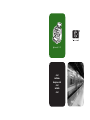 1
1
-
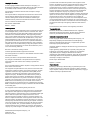 2
2
-
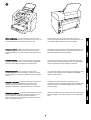 3
3
-
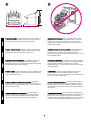 4
4
-
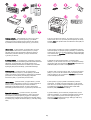 5
5
-
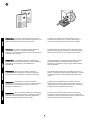 6
6
-
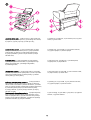 7
7
-
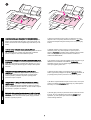 8
8
-
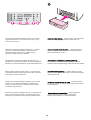 9
9
-
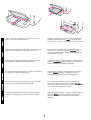 10
10
-
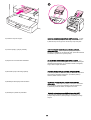 11
11
-
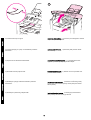 12
12
-
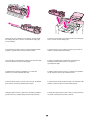 13
13
-
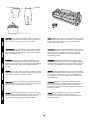 14
14
-
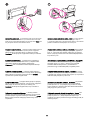 15
15
-
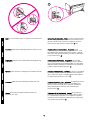 16
16
-
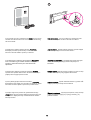 17
17
-
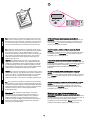 18
18
-
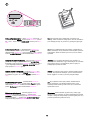 19
19
-
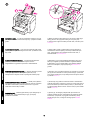 20
20
-
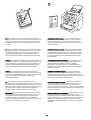 21
21
-
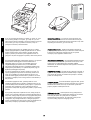 22
22
-
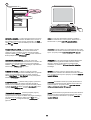 23
23
-
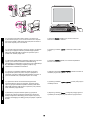 24
24
-
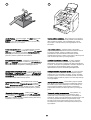 25
25
-
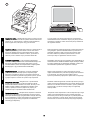 26
26
-
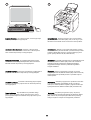 27
27
-
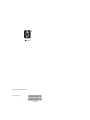 28
28
HP LASERJET 3015 ALL-IN-ONE PRINTER Skrócona instrukcja obsługi
- Typ
- Skrócona instrukcja obsługi
w innych językach
Powiązane dokumenty
-
HP LASERJET 3020 ALL-IN-ONE PRINTER Skrócona instrukcja obsługi
-
HP LASERJET 3380 ALL-IN-ONE PRINTER Skrócona instrukcja obsługi
-
HP Color LaserJet 2800 All-in-One Printer series Skrócona instrukcja obsługi
-
HP LASERJET 3055 ALL-IN-ONE PRINTER Skrócona instrukcja obsługi
-
HP LASERJET 3390 ALL-IN-ONE PRINTER Skrócona instrukcja obsługi
-
HP LASERJET 3050 ALL-IN-ONE PRINTER Skrócona instrukcja obsługi
-
HP LaserJet 2300 Printer series Skrócona instrukcja obsługi
-
HP LaserJet 1220 All-in-One Printer series Skrócona instrukcja obsługi
-
HP LASERJET 3380 ALL-IN-ONE PRINTER instrukcja
-
HP LaserJet M5035 Multifunction Printer series Skrócona instrukcja obsługi